事务琐碎,容易遗漏,忙这忘那,实在烦恼。
1、 首先,安装一个便签小工具。
2、 虽然Windows系统自带便签功能,但我更推荐使用QQ便签,因为它支持云端同步,操作更灵活,使用更方便。
3、 举例来说,下午在公司记录的待办事项,晚上回到家打开电脑,那条提醒便会自动弹出,无需手动迁移。

4、 那么,QQ便签到底在哪里?
5、 即便用了多年QQ,你可能也从未注意到这个低调却实用的功能。
6、 只需在QQ主界面右下角点击“应用管理器”按钮,进入应用中心。

7、 在众多小工具中找到“便签”应用,将鼠标悬停其上。
8、 此时会弹出“添加此应用”的提示信息。
9、 点击“添加”按钮即可。
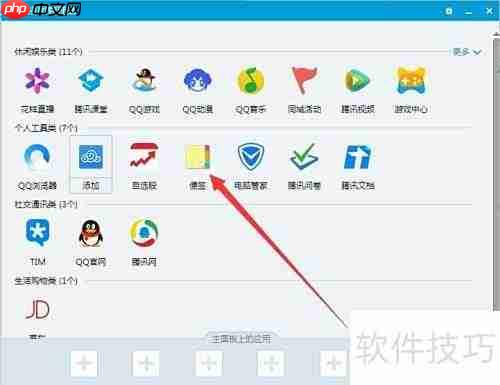


功能列表:底层程序与前台页面分离的效果,对页面的修改无需改动任何程序代码。完善的标签系统,支持自定义标签,公用标签,快捷标签,动态标签,静态标签等等,支持标签内的vbs语法,原则上运用这些标签可以制作出任何想要的页面效果。兼容原来的栏目系统,可以很方便的插入一个栏目或者一个栏目组到页面的任何位置。底层模版解析程序具有非常高的效率,稳定性和容错性,即使模版中有错误的标签也不会影响页面的显示。所有的标
 0
0

10、 添加成功后,该应用就会出现在你的QQ界面上。
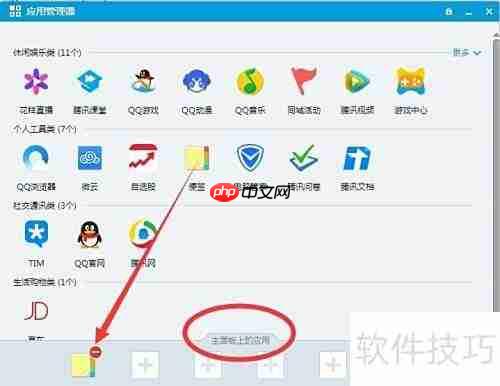
11、 返回QQ主界面,查看是否有新变化。
12、 如图所示,主界面右下角已多出一个便签图标。
13、 至此,设置完成,准备就绪。

14、 现在,试着添加一条桌面便签吧!
15、 实在不想每天被桌上贴满花花绿绿的纸质便签所包围。
16、 别小看这些电子便签,它们虽无声,却默默守护着你的每一项任务。


以上就是桌面便签使用方法详解的详细内容,更多请关注php中文网其它相关文章!

每个人都需要一台速度更快、更稳定的 PC。随着时间的推移,垃圾文件、旧注册表数据和不必要的后台进程会占用资源并降低性能。幸运的是,许多工具可以让 Windows 保持平稳运行。

Copyright 2014-2025 https://www.php.cn/ All Rights Reserved | php.cn | 湘ICP备2023035733号